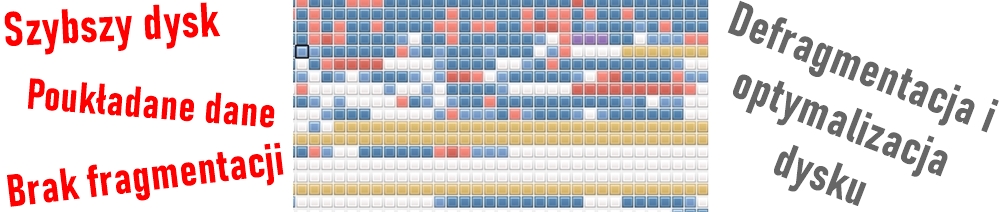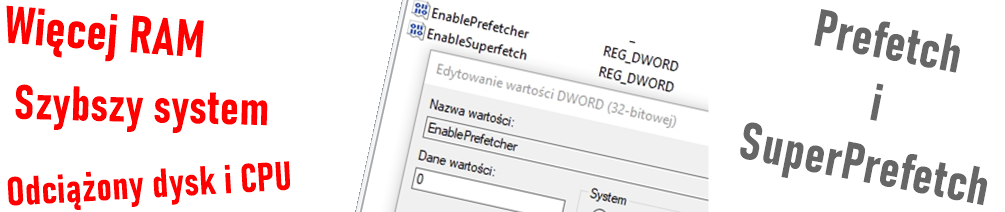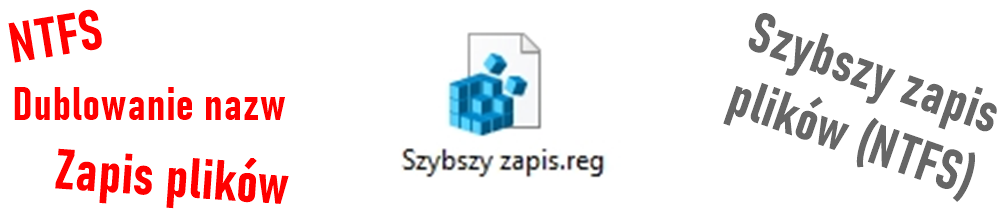Defragmentacja i optymalizacja dysku
Stosując defragmentację dysku, powodujemy lepsze ułożenie danych i brak fragmentacji. Dysk po defragmentacji odwdzięczy się szybszym dostępem do danych.
Natomiast wspomniana w temacie optymalizacja tyczy się dysków SSD, w których nie stosuje się defragmentacji, gdyż dostęp do każdego miejsca pamięci jest taki sam. Tutaj stosuje się optymalizację, która jest wywołaniem funkcji TRIM, która ma na zadanie, poinformowanie systemu gdzie są wolne komórki do zapisania.
Przed defragmentacją i optymalizacją dysku
Ponieważ układamy dane na dysku, to dobrze byłoby usunąć zbędne programy, wyczyścić ze śmieci, zaktualizować system, zaktualizować sterowniki i zaktualizować programy.
Trochę tego jest, ale jak już zrobimy to mamy spokój na dłuższy czas.
Defragmentacja systemowa – wyłączamy
Defragmentator dysku HDD, który jest w systemie nie dosyć, że działa wolno to jeszcze mało skutecznie.
Musimy wejść w okno „Ten komputer” (ustawienie ikon na pulpicie). Teraz wchodzimy w właściwości dysku.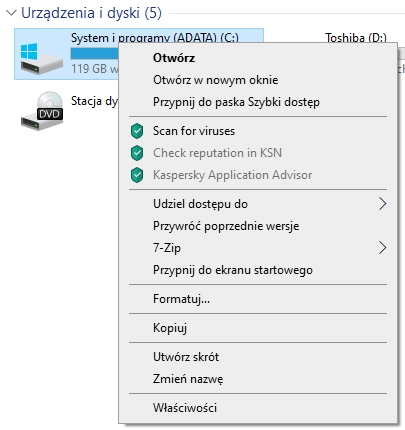
Wchodzimy w zakładkę „Narzędzia” i klikamy „Optymalizuj”.
W nowo otwartym oknie wybierz opcję „Zmień ustawienia”.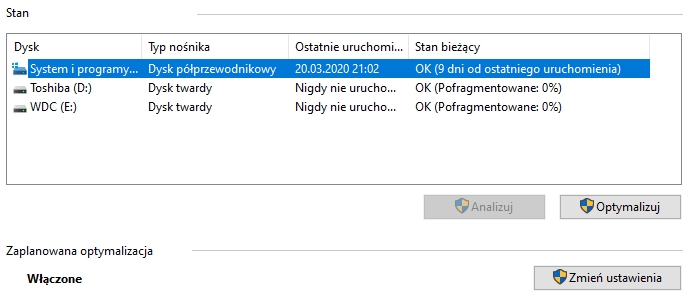
W małym okienku zaznaczamy „Uruchom zgodnie z harmonogramem”, wybieramy z listy „Cotygodniowo”.
Zaznaczamy też „Zwiększ priorytet zadań”.
W tym samym oknie klikamy „Zmień” i zostawiamy zaznaczony tylko dysk SSD i klikamy OK. OK, Zamknij.
Aby sprawdzić, który dysk jest SSD, wystarczy użyć programów takich jak przy sprawdzaniu kondycji dysku. Na przykład w Crystal Disk Info widzimy po prawej stronie zamiast prędkości obrotowej, napis „SSD”.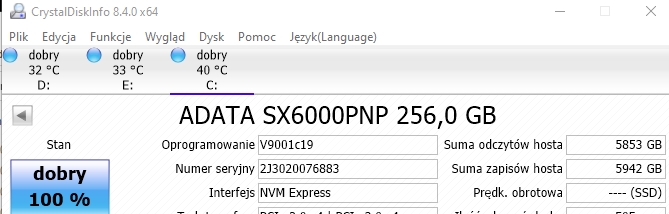
Optymalizujemy SSD
Po powrocie do okna gdzie była opcja „Zmień ustawienia” zaznaczamy dysk SSD, klikamy w niego i klikamy „Optymalizuj”.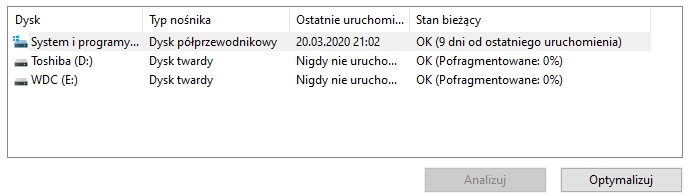
Trwa to tylko chwilę.
Defragmentacja HDD
Do defragmentacji HDD wykorzystamy zewnętrzny program o nazwie Defraggler. Wystarczy nam opcja darmowa (standard).
Po pobraniu i zainstalowaniu programu uruchamiamy go. Program wita nas swoim czystym i nieprzekombinowanym interfejsem.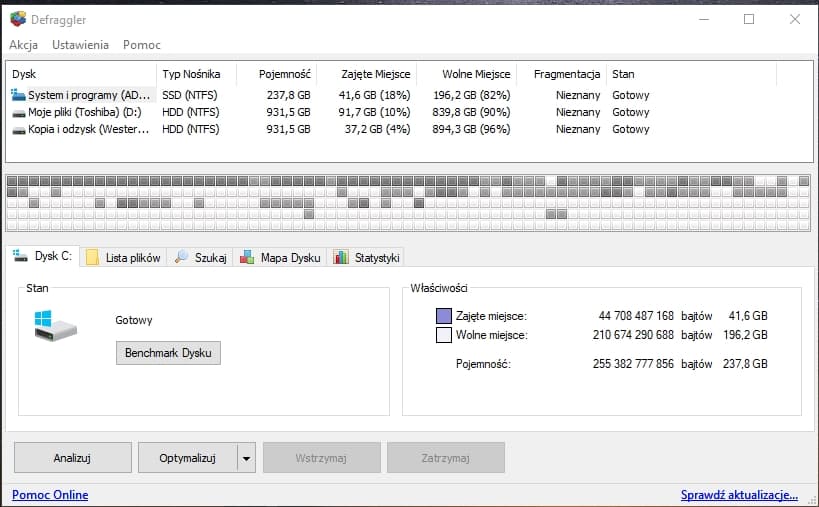
Przytrzymując na klawiaturze CTRL, klikamy w dyski HDD, tak aby się podświetliły.
Puszczamy CTRL i klikamy „Defragmentuj”.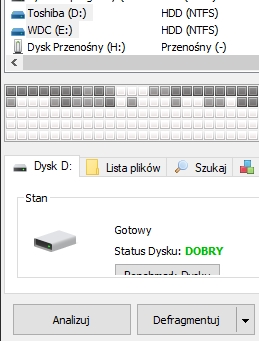
W zależności od ilości danych może to trwać nawet i kilka godzin. Najlepiej włączyć na noc.